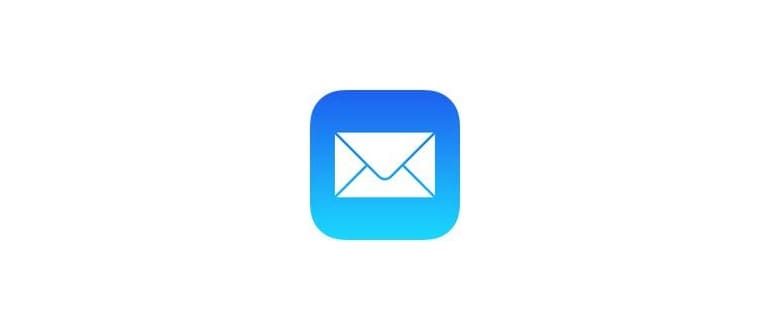Puoi salvare praticamente qualsiasi cosa come un PDF da iPhone, tutto ciò che serve è utilizzare un trucco 3D Touch poco conosciuto, disponibile solo nei menu di azione Condivisione. Questo metodo permette di eseguire l’equivalente iOS di «Stampa su PDF», proprio come si farebbe su desktop con un Mac o un PC Windows, ma in modo ottimizzato per il mondo mobile di iOS. È una funzionalità disponibile per gli utenti di iPhone dotati di dispositivi 3D Touch.
Puoi eseguire il trucco «Stampa su PDF» in iOS da qualsiasi app che possieda il pulsante Condivisione e che possa stampare. Questo include Safari, Pagine, Note e molte altre app. Per illustrare il processo, vediamo come funziona con Safari, utilizzando il trucco per salvare una pagina web come PDF.
Come stampare su PDF su iPhone con 3D Touch
Questo trucco è semplice e funziona per salvare praticamente qualsiasi contenuto come PDF usando la funzione di stampa in iOS. Ecco come procedere:
- Apri Safari (o un’altra app da cui desideri stampare in PDF) e vai al contenuto che vuoi salvare come file PDF.
- Tocca il pulsante di azione Condivisione, che appare come un quadrato con una freccia che esce da esso.
- Ora tocca «Stampa».
- Successivamente, esegui una pressione 3D Touch sull’anteprima della prima pagina per accedere all’opzione di stampa segreta in PDF, che si aprirà in una nuova finestra di anteprima.
- Tocca nuovamente il pulsante di azione Condivisione in questa nuova schermata di Stampa su PDF.
- Scegli di salvare o condividere il documento come PDF. Puoi stampare su PDF e inviarlo tramite messaggi, email, AirDrop, copiarlo negli Appunti, salvarlo su iCloud Drive, aggiungerlo a Dropbox, importarlo in iBook, o qualsiasi altra opzione disponibile nelle azioni di condivisione e salvataggio.
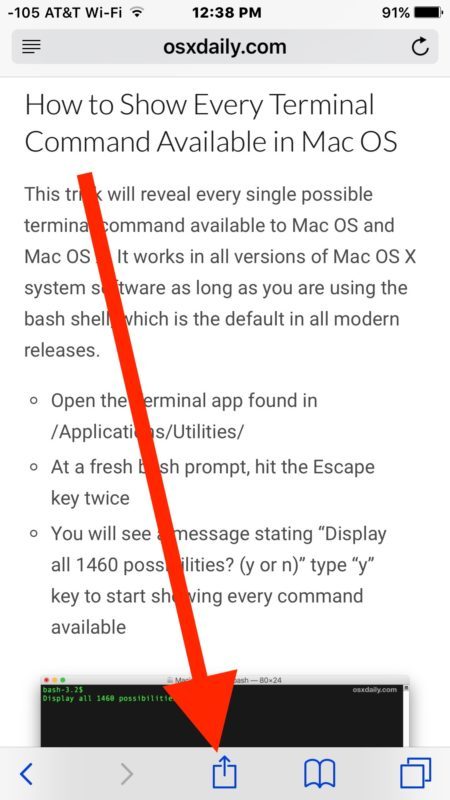
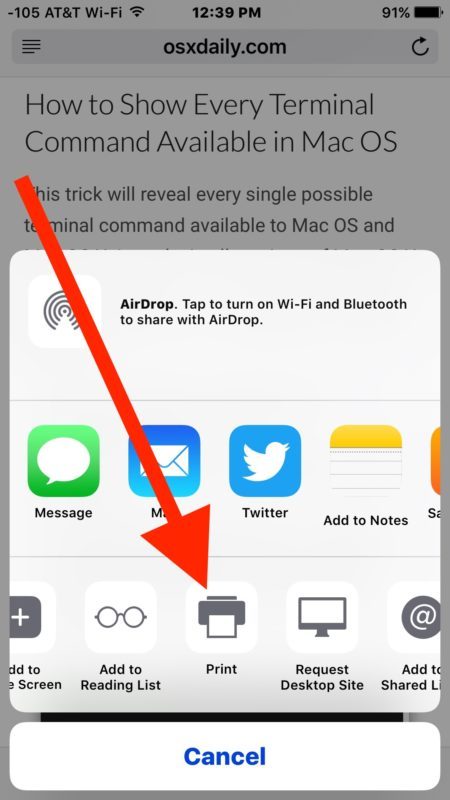
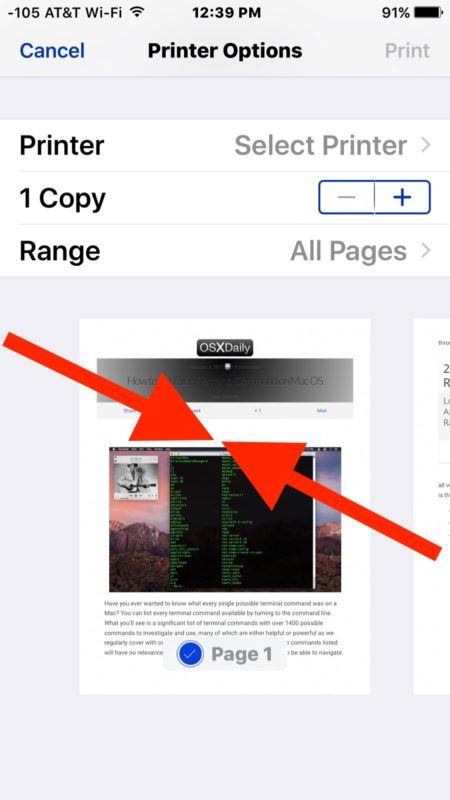
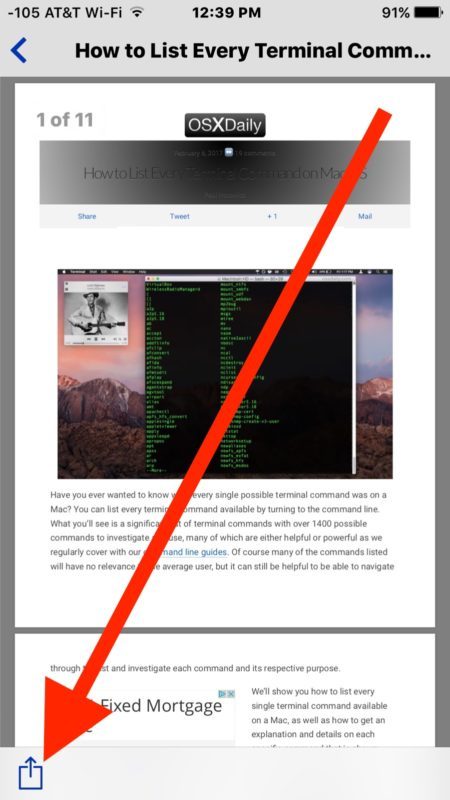
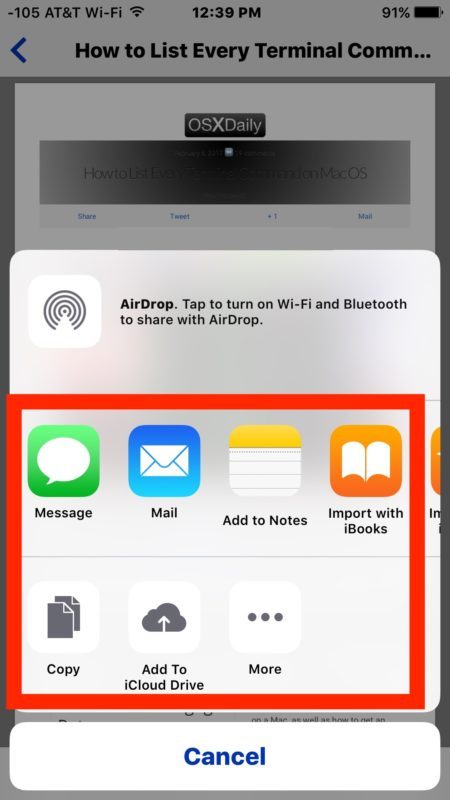
Il tuo file PDF appena creato sarà disponibile attraverso qualsiasi mezzo tu abbia scelto per condividerlo o salvarlo. Di solito, opto per salvare il PDF su iCloud Drive, ma se hai bisogno di inviarlo a qualcuno tramite Messaggi o email per una firma o simili, puoi farlo senza problemi.
La funzionalità di stampa su PDF è estremamente popolare e ampiamente utilizzata, quindi è un mistero perché iOS abbia questa caratteristica nascosta dietro un gesto 3D Touch piuttosto che presentarla come opzione ovvia nei menu di stampa, come avviene su un Mac. Fino ad ora, non ci sono indicazioni chiare che suggeriscano l’esistenza di questa funzione, che resta fondamentalmente celata, il che è curioso considerando quanto sia utile per salvare pagine web o documenti come file PDF. Ora che sei a conoscenza di questa funzionalità, puoi stampare in PDF direttamente dal tuo iPhone. Chissà, magari una futura versione di iOS renderà questo trucco più intuitivo.
Per utilizzare questa azione di stampa in PDF, è necessaria una versione moderna di iOS su un dispositivo che supporti il display 3D Touch. Le versioni precedenti non supportano questo gesto, ma se possiedi un dispositivo più datato con una versione iOS obsoleta, puoi sempre utilizzare un bookmarklet di JavaScript per le pagine web.
Sei a conoscenza di altri trucchi utili per il salvataggio di PDF in iOS? Facci sapere nei commenti!
Novità nel 2024: Funzionalità aggiuntive per la stampa su PDF
Nel 2024, Apple ha introdotto alcune novità interessanti riguardo alla stampa su PDF su iPhone. Ora, le app di terze parti possono integrarsi meglio con la funzione di stampa, consentendo di salvare contenuti non solo da Safari, ma anche da applicazioni come Instagram e WhatsApp. Inoltre, è stata migliorata l’interfaccia utente della funzione di condivisione, rendendo ancora più semplice e intuitivo il processo di salvataggio dei PDF.
Un’altra novità è la possibilità di modificare rapidamente i PDF salvati, grazie a strumenti di annotazione integrati. Gli utenti possono ora aggiungere commenti, evidenziare testo e persino firmare documenti direttamente sul proprio iPhone prima di condividerli. Queste funzionalità rendono il salvataggio e la gestione dei PDF su iPhone ancora più efficienti, aumentando la produttività e semplificando il lavoro quotidiano.